Întrebare
Problemă: Cum să remediați Windows Hello continuă să solicite configurarea PIN-ului în Windows 11?
Buna ziua. Folosesc Windows 11, iar Windows Hello îmi afișează în permanență o solicitare prin care îmi cere să configurez un PIN. Cum scap de el?
Răspuns rezolvat
Windows 11 este cea mai nouă versiune de Windows lansată de Microsoft. Are o nouă interfață cu utilizatorul, un design actualizat și multe alte funcții noi. În special, Windows 11 a introdus Windows Hello,[1] care este o modalitate nouă și mai sigură de a vă conecta la dispozitivele Windows.
Utilizează autentificare biometrică, ceea ce înseamnă că utilizatorii se pot conecta cu fața, irisul, amprenta sau un PIN. Ei bine, acest lucru a cauzat o bătaie de cap pentru unii oameni. Mulți utilizatori raportează că Windows Hello continuă să solicite configurarea PIN-ului în Windows 11, chiar dacă au făcut-o deja. Solicitarea apare de fiecare dată când pornesc dispozitivul, ceea ce poate fi enervant.
În acest ghid, veți găsi 5 pași care vă pot ajuta să remediați Windows Hello care continuă să solicite configurarea erorii PIN. Acesta nu este primul bug pe care utilizatorii Windows 11 l-au descoperit. Am scris anterior despre alte probleme, cum ar fi Windows 11 se blochează atunci când se face alt tabbing din joc, întârziere audio lungă înainte de pornire, și Pictograma WiFi lipsește.
Vă recomandăm să utilizați un instrument de întreținere precum ReimagineazăMașina de spălat Mac X9 deoarece depanarea manuală poate fi un proces îndelungat. Acest software puternic poate remedia majoritatea erorilor de sistem, BSOD,[2] fișiere corupte și registry[3] probleme. În caz contrar, urmați cu atenție instrucțiunile pas cu pas de mai jos.
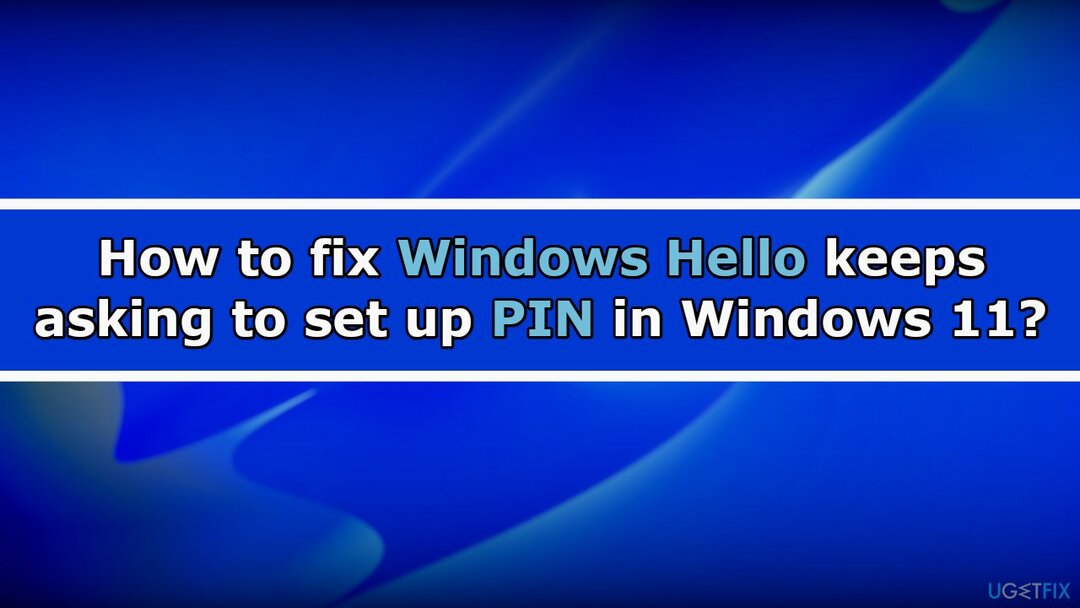
Metoda 1. Închideți mesajul
Pentru a repara sistemul deteriorat, trebuie să achiziționați versiunea licențiată a Reimaginează Reimaginează.
- Deschis Securitate Windows
- Pe Protecția contului opțiunea, faceți clic pe Respingeți buton
- De asemenea, puteți accesa Windows Salut secțiunea de sub Protecția contului și faceți clic pe Respingeți opțiune acolo
Metoda 2. Conectați-vă cu un cont local
Pentru a repara sistemul deteriorat, trebuie să achiziționați versiunea licențiată a Reimaginează Reimaginează.
- Deschis Setări și du-te la Conturi

- Accesați Informațiile dvs pagină
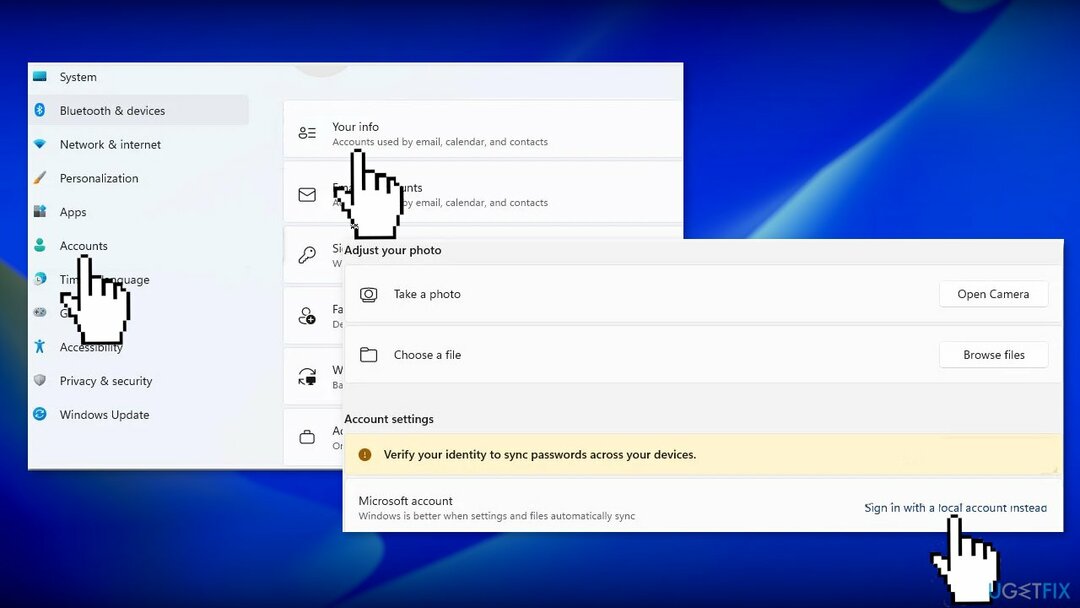
- Folosește Conectați-vă cu un cont local opțiune
- Urmați instrucțiunile de pe ecran pentru a finaliza procesul
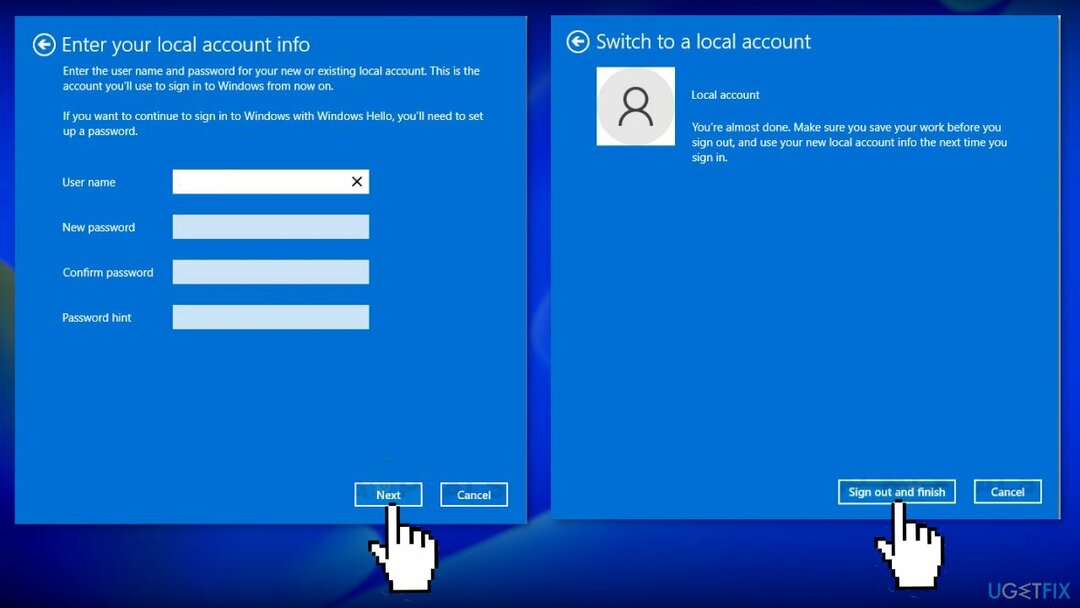
Metoda 3. Ștergeți folderul Ngc
Pentru a repara sistemul deteriorat, trebuie să achiziționați versiunea licențiată a Reimaginează Reimaginează.
- apasă pe Tasta Windows + E a deschide Explorator de fișiere
- Accesați Microsoft folder folosind următoarea cale
C:\Windows\ServiceProfiles\LocalService\AppData\Local\Microsoft
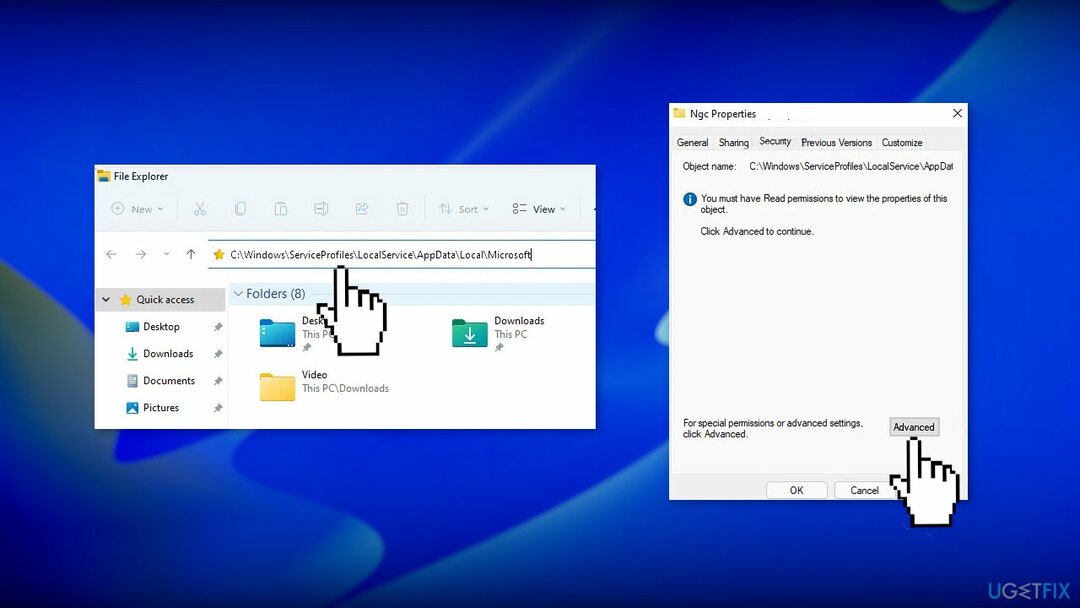
- Deschide Ngc pliant
- Selectați toate fișierele și folderele din interior și ștergeți-le
- Dacă nu aveți voie să intrați în folder, faceți clic dreapta pe Ngc și alegeți Proprietăți
- Faceți clic pe Securitate apoi în stânga jos faceți clic pe Avansat
- Click pe Schimbare Alături de Secțiunea Proprietarului
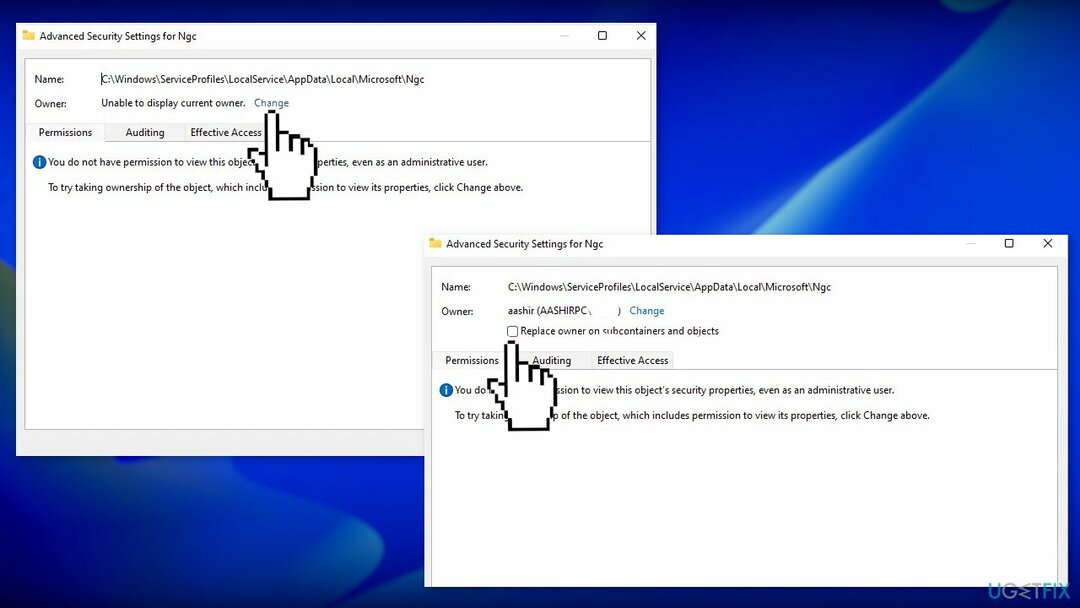
- Introduceți numele de utilizator al contului dvs. care are privilegii de administrator în Introduceți numele obiectului pentru a selecta enter camp
- Click pe Verificați numele, alegeți numele contului și apăsați O.K
- Sub Proprietarii, bifați caseta de lângă Înlocuiți proprietarul pe subcontainere și obiecte
Metoda 4. Resetați aplicația Setări
Pentru a repara sistemul deteriorat, trebuie să achiziționați versiunea licențiată a Reimaginează Reimaginează.
- Deschide start meniu și căutați Setări

- Selectați Setările aplicației din partea dreaptă a start meniul
- Faceți clic pe Resetați buton
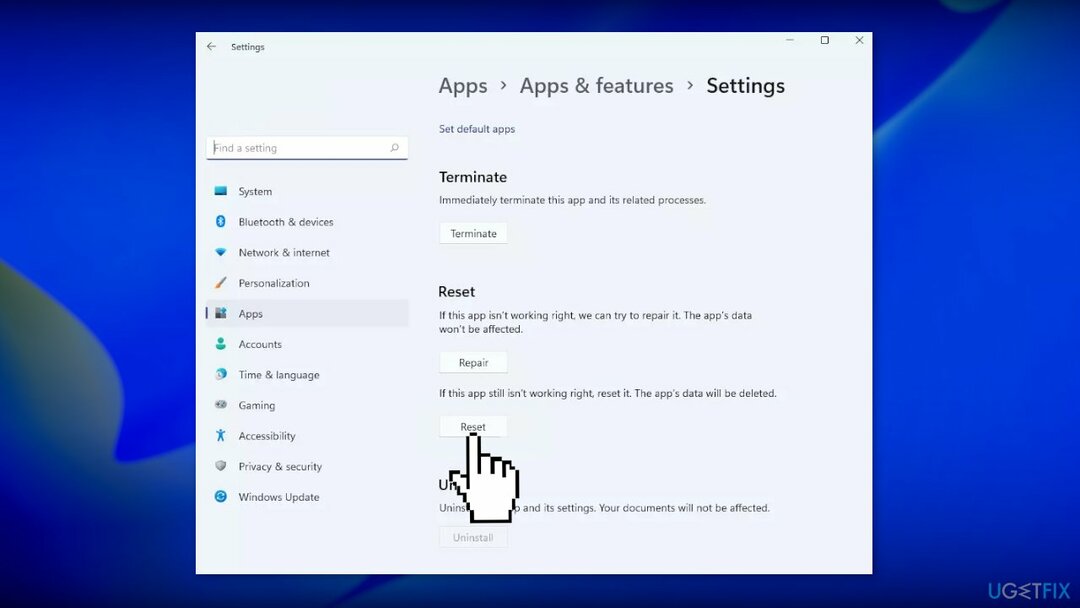
Metoda 5. Resetați computerul
Pentru a repara sistemul deteriorat, trebuie să achiziționați versiunea licențiată a Reimaginează Reimaginează.
Dacă niciuna dintre metodele de mai sus nu a remediat problema pentru dvs., puteți încerca să resetați Windows:
- Alege start butonul situat pe Bara de activități și faceți clic pe Setări
- Selectați Sistem și faceți clic pe Recuperare
- Loveste Resetați computerul buton
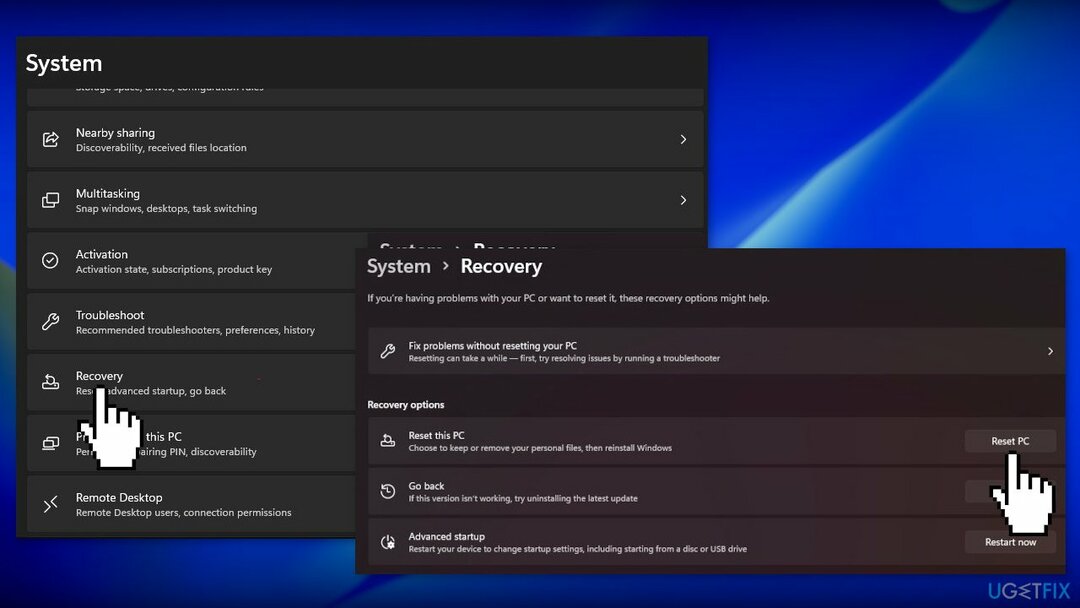
- Click pe Pastreaza-mi fisierele dacă nu vrei să le pierzi
- Clic Următorul, apoi Resetați, iar Windows 11 va începe procesul de reinstalare
Reparați automat erorile
Echipa ugetfix.com încearcă să facă tot posibilul pentru a ajuta utilizatorii să găsească cele mai bune soluții pentru eliminarea erorilor lor. Dacă nu doriți să vă luptați cu tehnicile de reparare manuală, vă rugăm să utilizați software-ul automat. Toate produsele recomandate au fost testate și aprobate de profesioniștii noștri. Instrumentele pe care le puteți utiliza pentru a remedia eroarea sunt enumerate mai jos:
Oferi
fa-o acum!
Descărcați FixFericire
Garanție
fa-o acum!
Descărcați FixFericire
Garanție
Dacă nu ați reușit să remediați eroarea utilizând Reimage, contactați echipa noastră de asistență pentru ajutor. Vă rugăm să ne comunicați toate detaliile pe care credeți că ar trebui să le cunoaștem despre problema dvs.
Acest proces de reparare patentat folosește o bază de date de 25 de milioane de componente care pot înlocui orice fișier deteriorat sau lipsă de pe computerul utilizatorului.
Pentru a repara sistemul deteriorat, trebuie să achiziționați versiunea licențiată a Reimaginează instrument de eliminare a programelor malware.

Un VPN este crucial atunci când vine vorba de confidențialitatea utilizatorului. Trackerele online, cum ar fi cookie-urile, pot fi utilizate nu numai de platformele de socializare și alte site-uri web, ci și de furnizorul dvs. de servicii de internet și de guvern. Chiar dacă aplicați cele mai sigure setări prin intermediul browserului dvs. web, puteți fi urmărit prin intermediul aplicațiilor care sunt conectate la internet. În plus, browserele axate pe confidențialitate, cum ar fi Tor, nu sunt o alegere optimă din cauza vitezei de conectare reduse. Cea mai bună soluție pentru confidențialitatea ta este Acces privat la internet – fii anonim și sigur online.
Software-ul de recuperare a datelor este una dintre opțiunile care v-ar putea ajuta recuperați fișierele dvs. Odată ce ștergeți un fișier, acesta nu dispare în aer – rămâne în sistem atâta timp cât nu sunt scrise date noi deasupra acestuia. Data Recovery Pro este un software de recuperare care caută copii de lucru ale fișierelor șterse de pe hard disk. Prin utilizarea instrumentului, puteți preveni pierderea documentelor valoroase, a lucrărilor școlare, a fotografiilor personale și a altor fișiere esențiale.